#1、什么是工程
工程是一种可扩展的环境,可以在一个工程中集中管理 MATLAB文件、数据文件、要求、报告、电子表格、测试和生成的文件。
工程可以帮助整理工作和进行协作,来提高工作效率和团队合作。使用工程来查找运行代码所必需的文件、管理和共享文件与设置,并与源代码管理进行交互。
-
查找属于您的工程的所有文件。
-
创建标准方法来设置和关闭整个团队的 MATLAB 环境。
-
创建、存储和轻松访问常见操作。
-
查看和标记经过修改的文件以用于同行评审工作流。
-
使用与 Git™、Subversion® (SVN) 的内置集成或使用外部源代码管理工具共享工程。
#2、创建工程
要创建空白工程,请在
主页
选项卡上,点击
新建
—>
工程
—>
空白工程
。要从现有文件夹创建工程,请在
主页
选项卡上,点击
新建
— >
工程
— >
从文件夹
。
将打开“新建工程”对话框。输入工程名称,选择工程文件夹,然后点击
创建
。
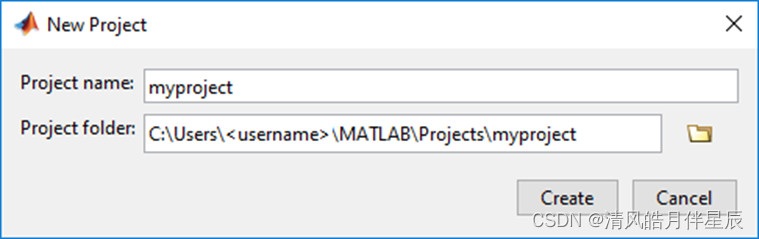
#3、打开工程
要打开现有工程,请在主页选项卡上,点击打开,并浏览到现有工程的 .prj 文件。或者,在当前文件夹浏览器中,双击工程的 .prj 文件。
注意:为避免冲突,在同一时刻只能有一个工程处于打开状态。如果打开另一个工程,则任何当前打开的工程都将自动关闭。
#4、设置工程
上述第二步创建工程后,将自动打开“欢迎使用您的工程”对话框,并提示您设置工程。
##①设置
:
点击设置工程以开始设置工程。

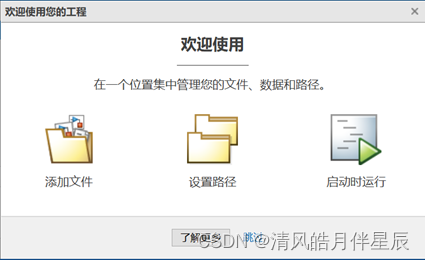
##②
工程文件夹:
在“设置工程(第 1 步,共 2 步)”对话框中,可以选择要添加到工程路径的文件夹。将工程文件夹添加到工程路径可确保工程的所有用户(无需修改搜索路径)都能访问其中的文件。MATLAB 会在打开工程时将这些文件夹添加到搜索路径中,并会在关闭工程时将其从搜索路径删除。
要将工程文件夹中的所有文件夹添加到工程路径,请点击添加并包含子文件夹,然后选择包含所有子文件夹的工程根文件夹。
##③
新增/删除工程文件夹:
在完成工程设置后要将新的文件夹添加到工程路径,可在工程选项卡上的【环境】部分中,点击
工程路径
。点击添加文件夹,然后选择要添加的文件夹。要添加一个文件夹及其所有子文件夹,可点击添加并包含子文件夹。

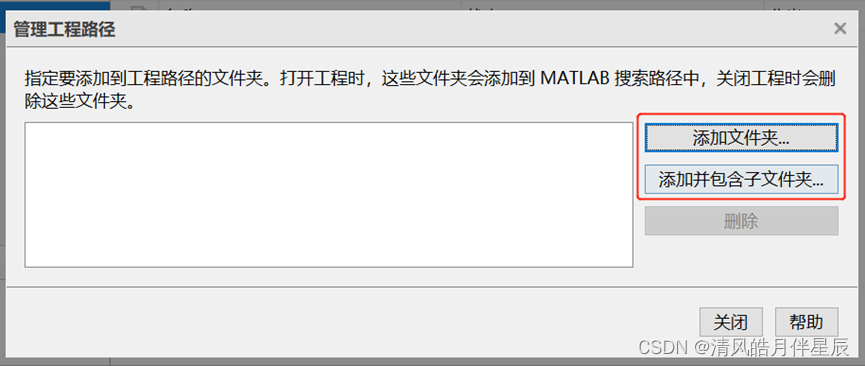
要从工程路径中删除文件夹,可从显示的列表中选择该文件夹,然后点击删除。
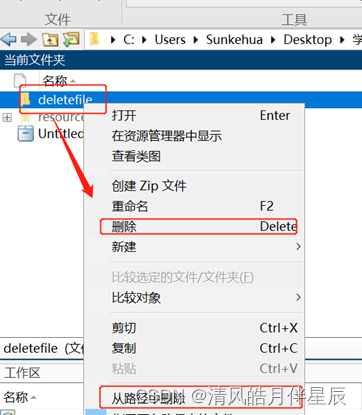

也可以在工程的文件视图中添加或删除文件夹。右键点击文件夹,选择工程路径,然后从可用选项中进行选择。
工程路径上的文件夹在文件视图的状态列中显示
有
工程路径图标。

##④启动文件和关闭文件:
启动文件帮助设置工程环境。关闭文件帮助在完成后清理环境。使用关闭文件可撤消在启动文件中发生的设置。
在工程选项卡上的环境部分中,点击
![]()
详细信息。然后,在常规部分中,输入工程启动文件夹的路径。默认情况下,启动文件夹设置为工程根目录。
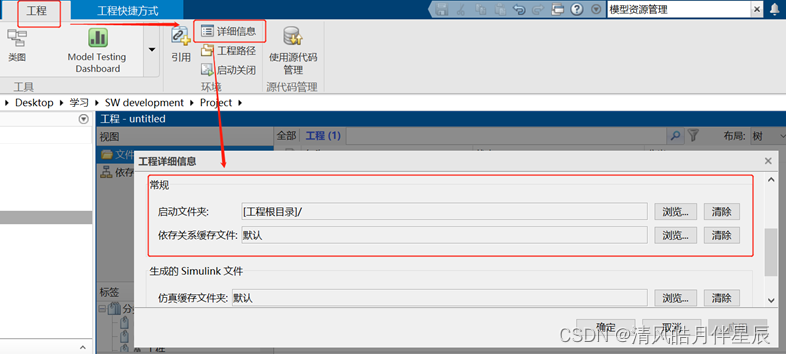
在工程选项卡,点击
启动关闭
。然后,在“管理工程的启动和关闭”对话框中,使用添加和删除按钮来管理启动和关闭文件列表。这些文件将从上到下运行。如果运行文件的顺序很重要,请使用箭头按钮在列表中上下移动文件。
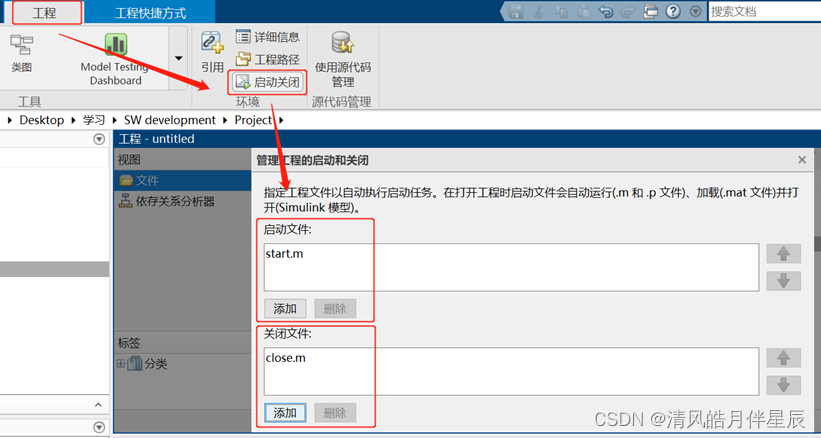
在文件视图中,启动文件和关闭文件拥有特殊的状态图标。
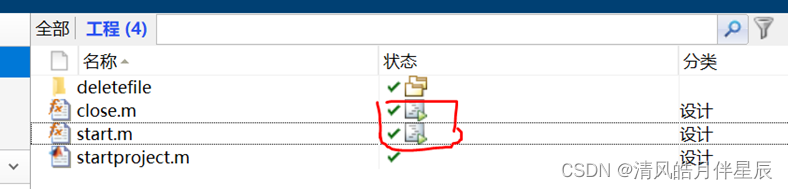
要停止文件在启动或关闭时运行,请右键点击该文件并选择从启动中删除或从关闭中删除。

注意:启动文件的名称可以是
除
startup.m
之外
的任何名称。因为在启动 MATLAB 时,MATLAB 路径上有名为 startup.m 的文件需要运行。如果工程中也使用 startup.m 文件将会发生错误。
#5、将文件添加到工程
文件视图可显示工程中的文件列表。在创建新工程后该列表为空。工程根文件夹中的文件也不会自动包含到工程中,需要自行添加。
要在工程中创建新文件或文件夹,可在文件视图中右键点击空白区域,然后选择新建文件夹或新建文件。新文件或文件夹将被创建并添加到工程中。
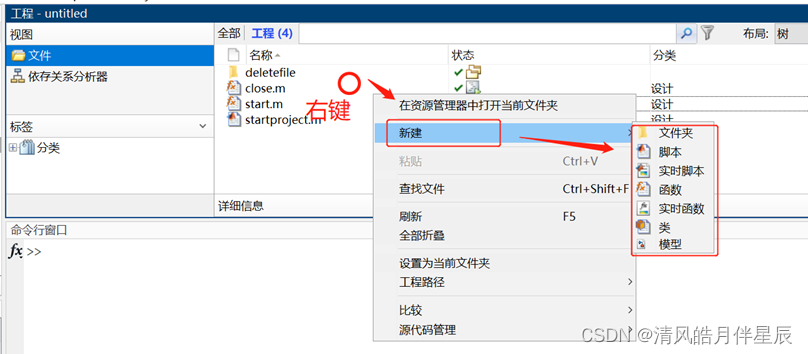
要将现有文件添加到工程中,有以下4种方法:
##①在工程选项卡
上,点击向下箭头,再点击
添加文件
。然后,从工程文件夹中尚未添加到工程的文件列表中进行选择
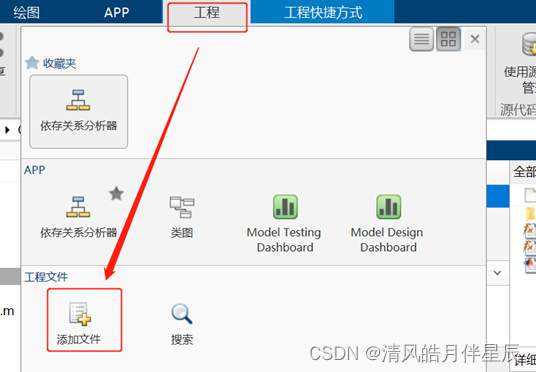
##②从文件视图添加
现有文件,点击
全部
。然后,右键点击一个或多个文件和文件夹,并选择
添加到工程
或
将文件夹添加到工程
(包括子文件)。

##③从文件浏览器添加
现有文件,可将右击文件复制并再文件视图右击粘贴,或直接从文件浏览器拖动放到工程的文件视图中。如果从非工程
根文件夹拖动
文件,在将其添加到工程中的同时也会将该文件移动至根文件处。注意:复制粘贴不会移动文件。
##④编程方式添加:
可使用 addFile 函数以编程方式添加和删除工程文件。
#6、创建工程的其他方法
创建工程有几种替代方法:
-
从存档工程创建工程。
-
使用 Simulink® 模板创建工程。
-
使用从现有源代码管理存储库中检索的文件创建工程。
##
①
从存档工程创建工程
有些工程以存档工程的方式进行共享。在与无权访问所连接的源代码管理工具的用户共享工程时,存档工程非常有用。要查看和编辑存档工程的内容,可从存档工程创建一个新工程。
要从存档工程创建新工程,可在当前文件夹浏览器中双击扩展名为 .mlproj 的存档工程文件。将打开“将工程提取到”对话框。指定新工程的位置,然后点击选择文件夹。例如,C:\myNewProject。
新工程将打开。当前文件夹(例如 C:\myNewProject)包含导入的工程文件夹。如果存档工程包含引用的工程,MATLAB 会将文件导入两个子文件夹 mains 和 refs。mains 工程文件夹(例如 C:\myNewProject\mains)包含工程文件夹。refs 文件夹(例如 C:\myNewProject\refs)包含引用的工程文件夹。
##
②
使用 Simulink
创建工程
如果已有 Simulink,可以使用 Simulink 模板来创建和重用标准工程结构。
要从在 R2014b 或更高版本中创建的 Simulink 模板创建工程,可执行以下操作:在主页或工程选项卡上,点击新建— > 工程 —> 从 Simulink 模板。Simulink 起始页将打开。
起始页显示 MATLAB 路径上的所有工程模板 (*.sltx)。在列表中选择一个模板以读取模板说明。
如果模板没有出现,可点击打开找到它们。在“打开”对话框中,通过将文件类型设置为所有 MATLAB 文件使 *.sltx 文件可见,并浏览到模板。
选择一个模板,然后点击 Create Project。将打开“Create Project”对话框。
如果缺失必需的产品,在 R2017b 或更高版本中创建的模板会向发出警告。点击链接打开附加功能资源管理器并安装所需的产品。
指定工程根文件夹,编辑工程名称,然后点击创建工程。
要使用在 R2014a 或更早版本中创建的工程模板(.zip 文件),需使用 Simulink.exportToTemplate (Simulink) 将它们升级到 .sltx 文件。